꼭 알아야 할 크롬(Chrome)브라우저 활용법 2가지 (시작페이지,새탭그룹)
안녕하세요 빨간꿈입니다. 오늘은 굉장히 유용하지만 잘 사용하지 않는 크롬 브라우저 활용법 2가지로 가지고 와보았습니다. 바로 크롬 시작페이지 변경 기능과 새탭그룹을 활용하여 효과적으로 인터넷을 활용하는 방법입니다. 자 그럼 바로 사용 방법과 활용 예시를 알아보겠습니다.

1. 크롬 시작페이지 변경
구글 크롬을 실행하면 기본적으로 크롬이 기본적으로 제공하는 구글 기본 검색창이 나타나는데요. 아무래도 많은 분들이 네이버를 많이 사용하시기 때문에 구글검색창보다는 네이버 포털창을 띄우는 게 더 좋다고 생각하실 겁니다. 크롬은 인터넷 창이 띄워질 때 내가 원하는 페이지를 설정할 수 있습니다. 그 방법은 매우 간단한데요.
크롬 > 설정 > 시작그룹 > 특정 페이지 또는 페이지 모음 열기
이 화면에서 크롬 브라우저를 실행하면 열릴 인터넷 창을 내 마음대로 바꿀 수 있습니다. 아래 화면은 구글과 네이버가 동시에 띄워지도록 설정해 두었는데 여기서 네이버로 설정하실 분들, 업무 이메일 사이트를 설정하실 분들, 업무 인트라넷을 설정하실 분들 모두 원하는 페이지를 '새페이지추가'로 등록만 하시면 되겠습니다.

필자는 위와 같이 구글과 네이버가 동시에 띄워지도록 설정해 놓았기 때문에 크롬을 실행하면 아래와 같이 2개의 페이지가 항상 열리게 됩니다. 이제부터 내가 원하는 페이지로 크롬을 실행시켜 보시기 바랍니다.

2. 크롬 북마크 그룹 활용
필자는 인터넷창을 기본 5개~10개씩 이상 열어놓고 컴퓨터를 사용하는데요. 인터넷을 사용하다 보면 특정 그룹을 필요로 할 때가 많습니다. 예를 들어, 회사에서는 업무 이메일 또는 회사홈페이지, 내가 관리하는 사이트가 있을 수있고, SNS채널을 운영하시는 분들이라면 블로그, 유튜브, 인스타그램 등 동시에 작업하는 인터넷 창들이 많을 것입니다.
원하는 그룹의 인터넷 창을 한꺼번에 열기 위해서 할 일은 크롬 북마크에서 폴더로 그룹을 지정해 주는 것 뿐입니다. 예를 들어, 필자의 경우 주력 SNS채널을 현재 5개, SNS 콘텐츠를 연계발행해주는 페이지, 그리고 SNS채널 운영 총괄표 페이지 총 7개 웹페이지를 보통 동시에 열어서 인터넷을 사용합니다. 북마크에서 7개를 매번 하나씩 눌러서 창을 열지 않더라도 아래와 같이 7개 북마크가 포함된 폴더에서 '마우스오른쪽버튼'을 누른 후 '모두 열기'를 클릭하면 아래처럼 해당 폴더의 모든 사이트가 한방에 열리게 됩니다. 더 이상 매번 반복되는 여러 개의 웹페이지를 하나하나 열지 마시기 바랍니다.

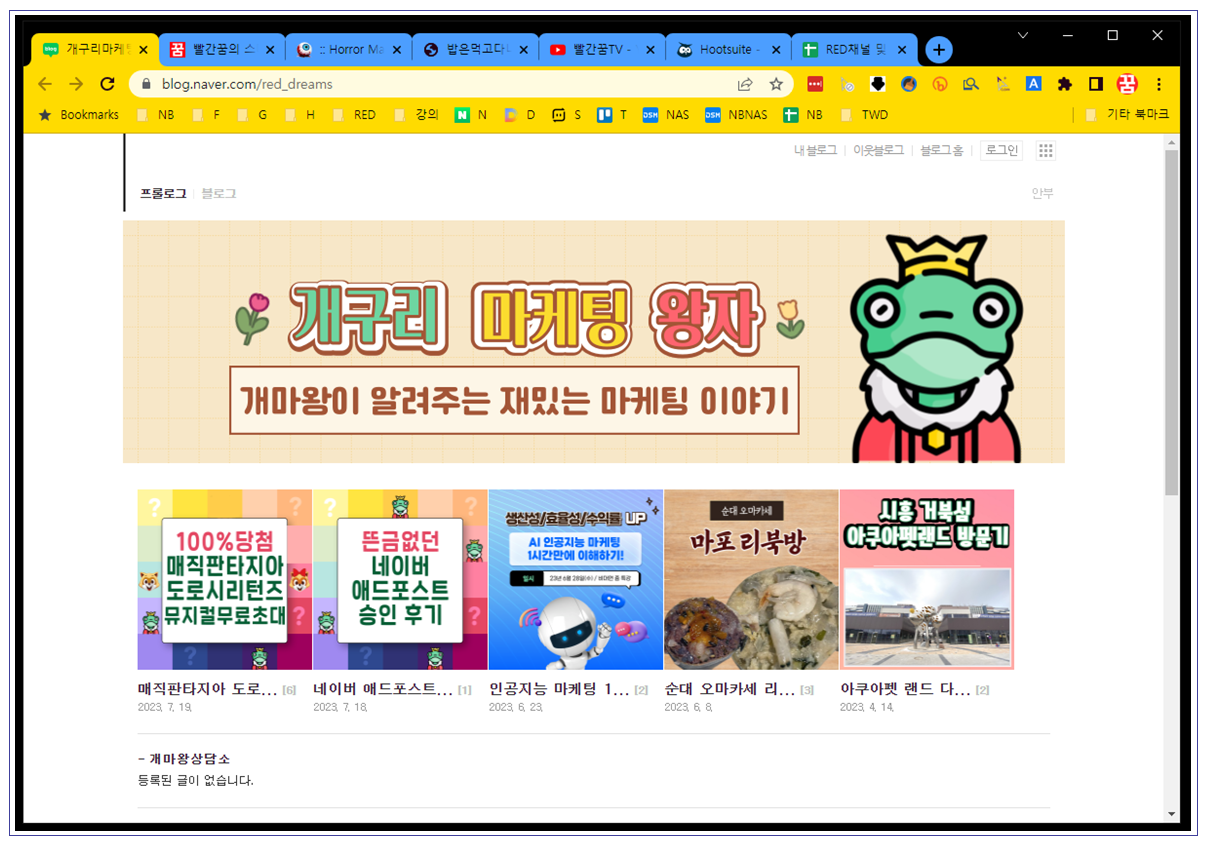
그런데 말이죠. 이렇게 많은 탭을 열어두고 작업을 하다 보면 화면이 지저분해지고 관리가 안 되는 경우가 있을 수 있습니다. 또한, 이런 탭들을 동시에 업무목적, 개인목적 등 여러 개를 띄워야 할 필요성도 있게 되죠. 이때는 '새탭그룹 열기'기능을 활용하시면 됩니다. 아래와 같이 위와 동일하게 특정 그룹폴더에서 '새탭그룹에서 모두열기'를 클릭하면 이번에는 모든 웹페이지들이 탭으로 표현되어 열립니다.
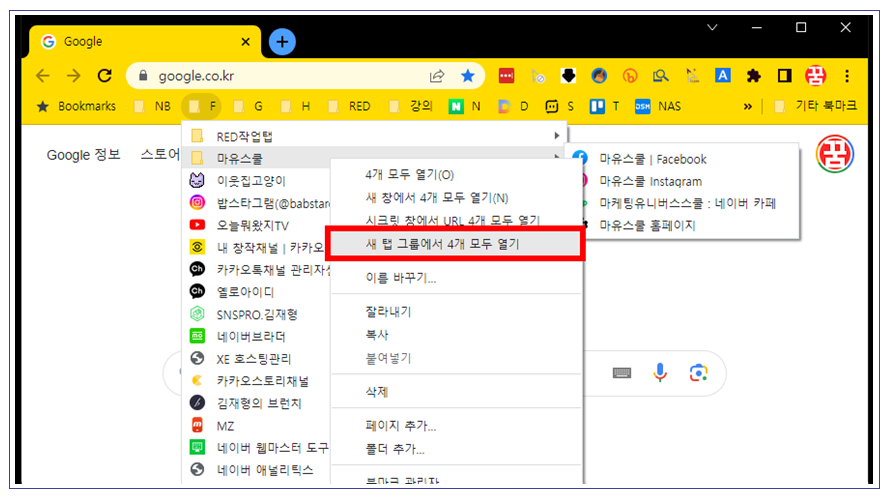
아래 보시는 화면에서 'RED작업탭'은 7개의 사이트, '마유스쿨'은 4개의 사이트입니다. 총 2개의 그룹으로 나눠져 있으며 탭을 더블클릭하면 축소, 확장이 되기 때문에 총 11개의 인터넷창을띄워놔도 불편하거나 헷갈리지 않습니다.
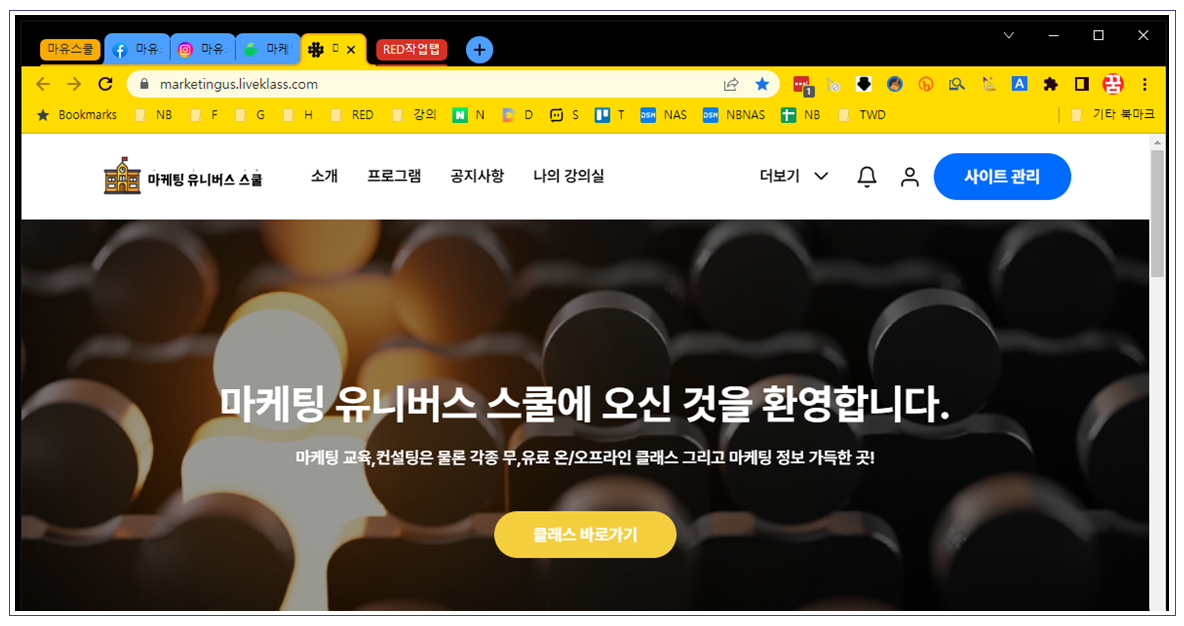
그룹탭으로 작업을 할 경우 아래와 같이 그룹의 색을 지정할 수 있을 뿐만 아니라 그룹을 한꺼번에 닫을 수도 있고, 그룹을 완전히 새창으로 이동하는 것도 가능하기 때문에 인터넷 작업이 한결 수월할 것입니다.
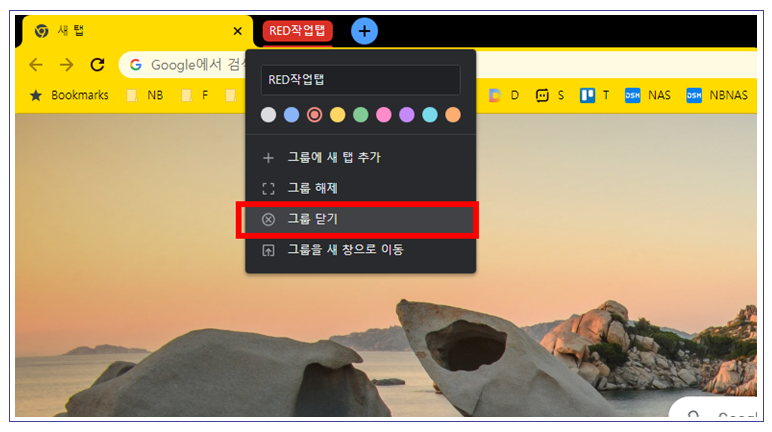
크롬 인터넷 시작페이지 교체 및 북마크 폴더 및 그룹탭을 활용하여 다수의 탭을 효과적으로 관리하는 방법을 알아보았는데요. 크롬을 브라우저로 활용하시는 분들이라면 오늘 소개해드린 팁을 활용해서 크롬을 더욱 똑똑하게 활용하시기 바랍니다.